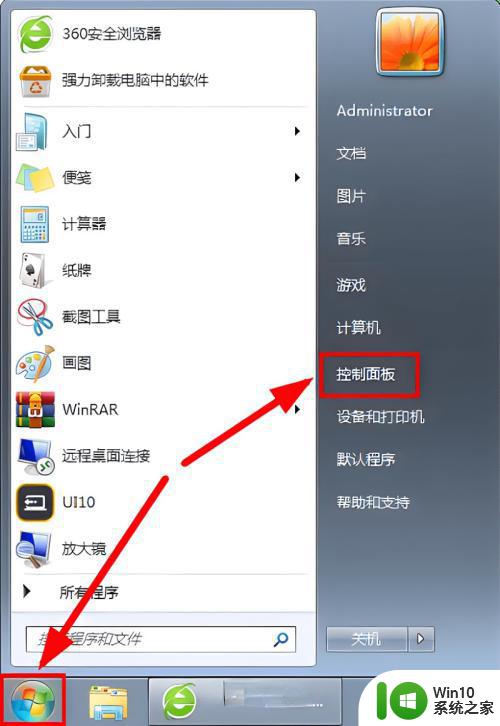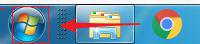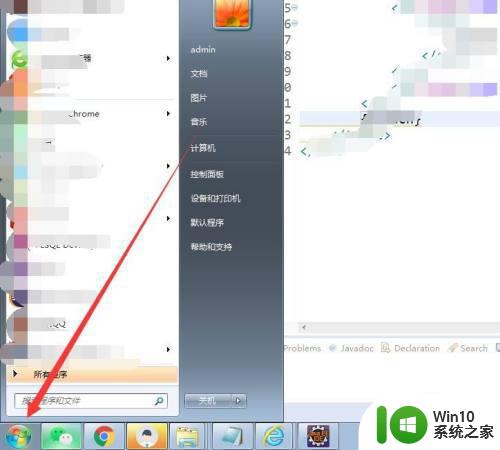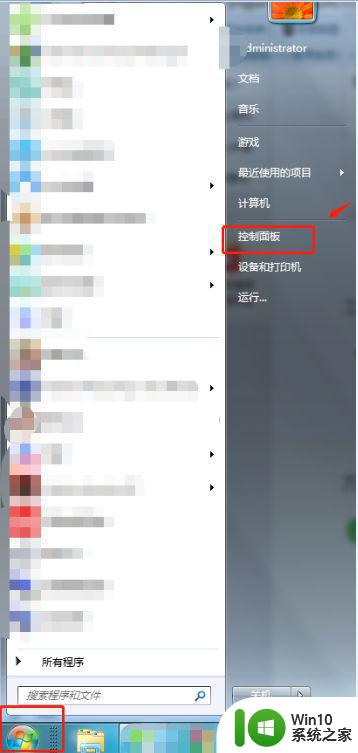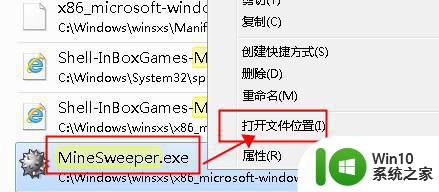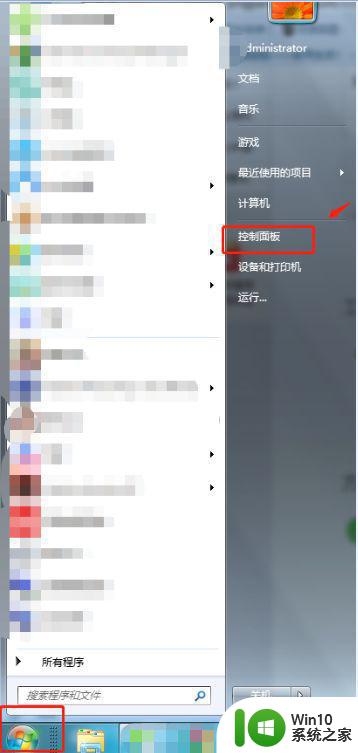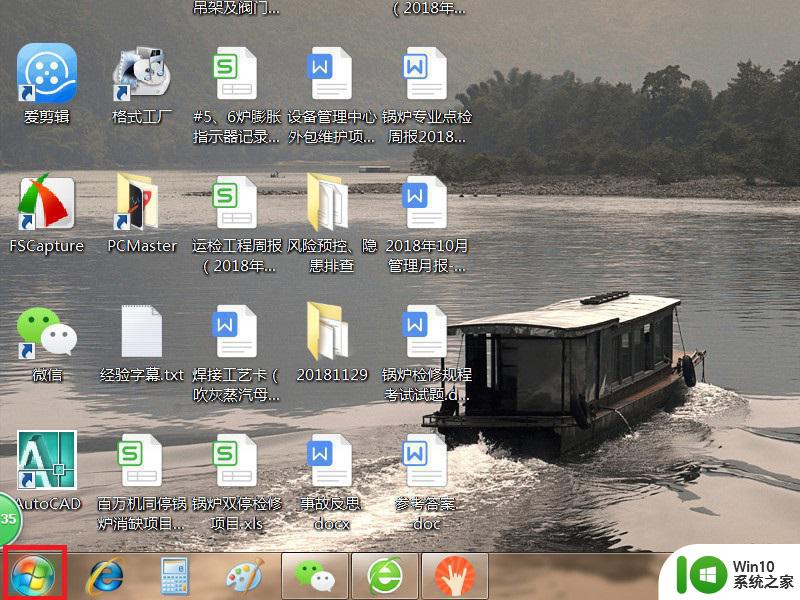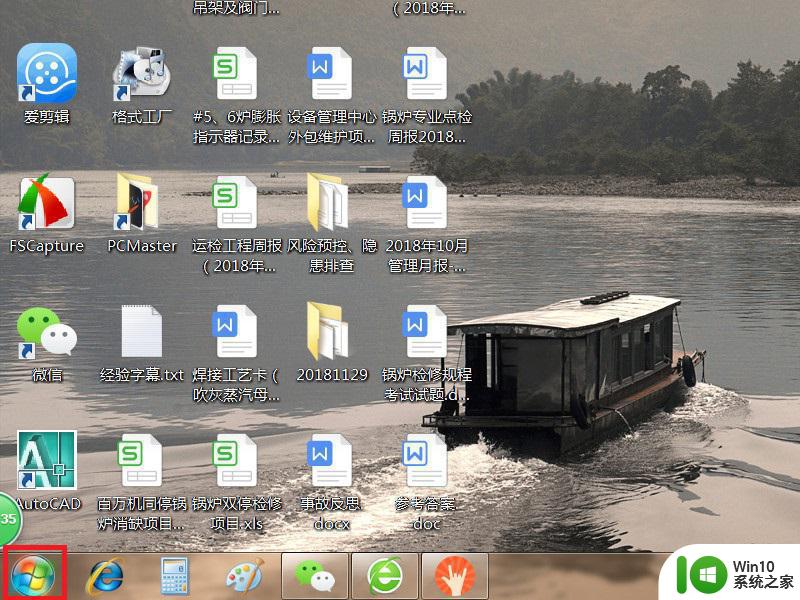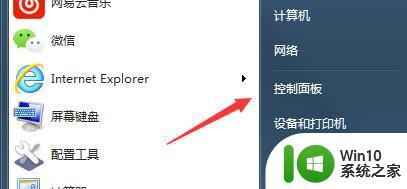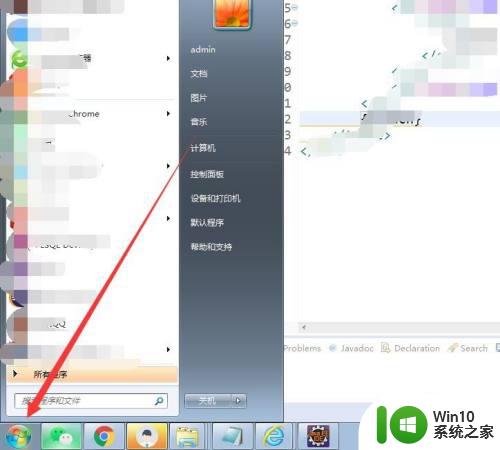win7如何删除扫雷 win7卸载扫雷方法
更新时间:2023-02-25 15:46:02作者:xiaoliu
在win7系统里,系统一般都会自带一些游戏,一般在休闲的时候,都会玩上一会,也会有用户觉得系统自带的游戏扫雷占位置,就想着要卸载这游戏,那么win7卸载扫雷方法呢,下面小编给大家分享win7卸载扫雷游戏的方法。
解决方法:
1、点击电脑桌面左下角圆形的“开始”,然后在打开菜单中点击“控制面板”。
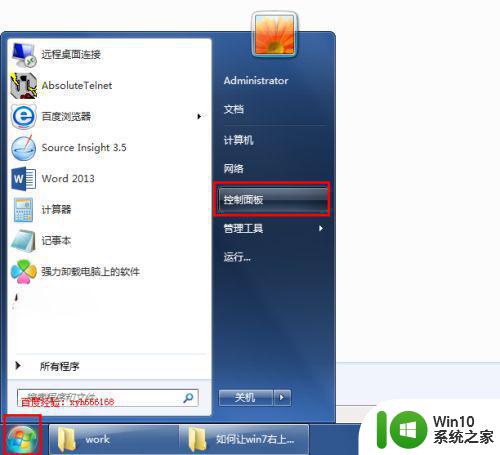
2、在打开的控制面板中选择“程序和功能”,打开卸载或更改程序。
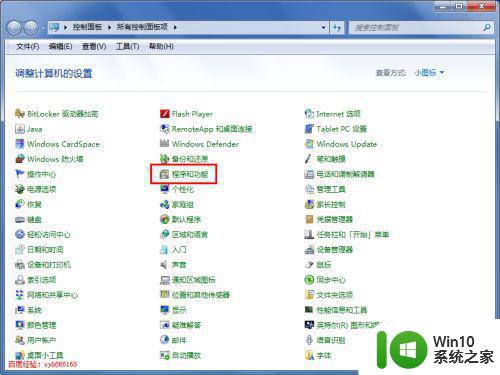
3、在打开的卸载或更改程序页面的左边菜单里面中选择“打开或关闭windows功能”。
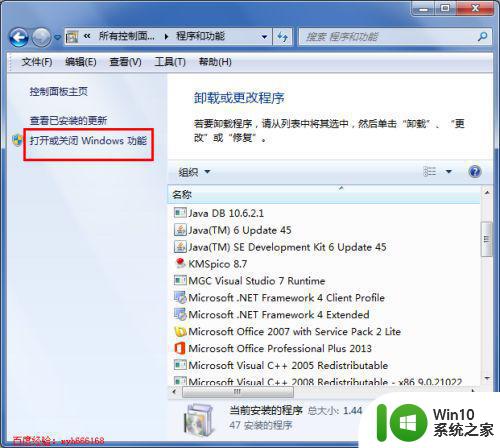
4、“打开或关闭windows功能”页面如下图所示。
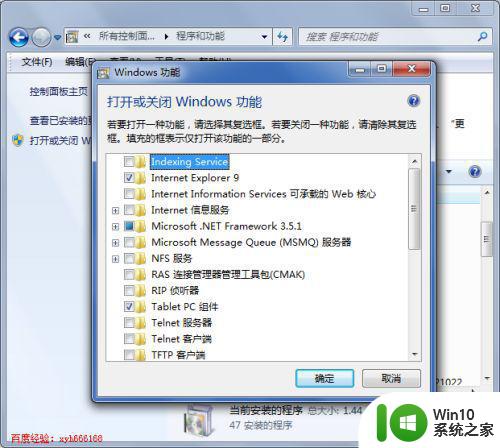
5、拖动滚动条,到最下面,找到下面的游戏,并点击打开,我们就可以看到关于windows集成的各种游戏。
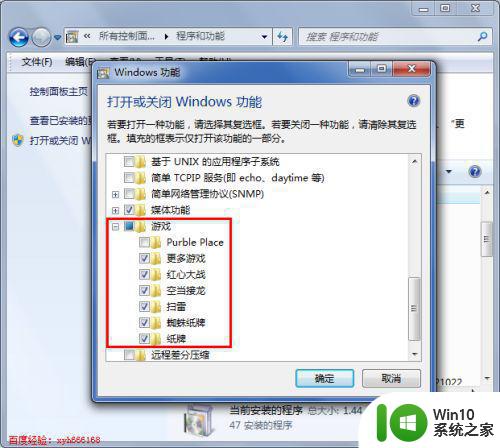
6、去掉我们要卸载的游戏前面的勾选,然后点击下面的“确定”按钮。
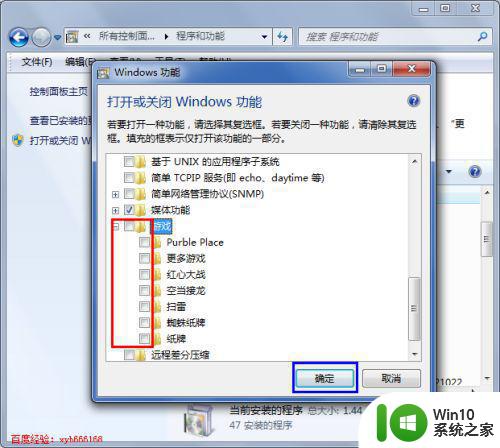
7、点击“确定”按钮后,系统就会开始删除我们选择的游戏。
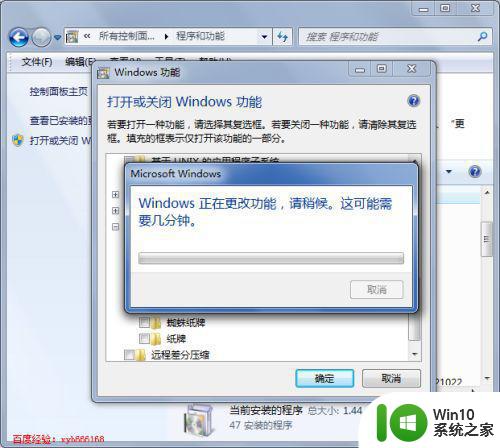
8、最后我们在程序菜单找到游戏菜单,打开看到里面已经没有游戏了,全都被我们删除了。
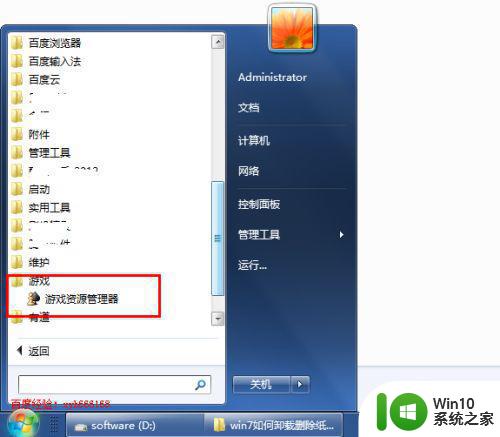
以上就是win7卸载扫雷的方法,有要把系统自带的扫雷游戏给卸载的,可以按上面的方法来进行卸载。